Inhaltsverzeichnis
Aktualisierung des Dongle für infra - CONVERT
Diese Anleitung beschreibt, wie die Daten des Dongle für infra - CONVERT aktualisiert werden können. Dieses ist zum Beispiel erforderlich, wenn eine zeitlich befristete Lizenz verlängert oder der Lizenzumfang erweitert werden soll.
Für die Programmierung sollte der Bediener auf dem PC, an dem der Dongle installiert ist, über die Rechte eines Administrators verfügen.
Die Programmierung erfolgt in 2 Schritten:
- Auslesen des Dongle-Inhalts
- Schreiben des veränderten Inhalts in den Dongle
Auslesen des Dongle-Inhalts
- Melden Sie sich an dem PC, an dem der Dongle installiert ist, mit Administrator-Rechten an.
- Wechseln Sie in die Systemsteuerung.
- Durch Doppelklick auf das Symbol „Wibu-Key“ öffnen Sie den Konfigurationsdialog für den Dongle.
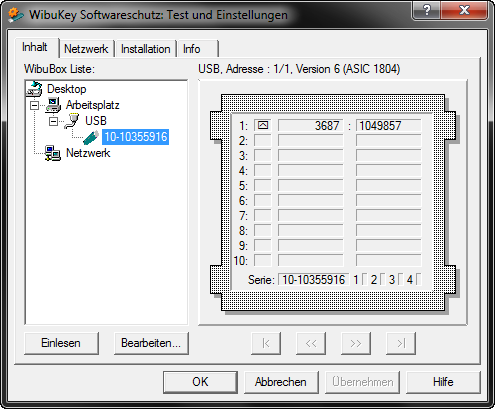
- Aktivieren der Expertenansicht: Klicken Sie hierfür auf das Icon oben links (in der Titelzeile). Es öffnet sich das Systemmenü. Hier wählen Sie den Eintrag „Expertenmodus“ aus.
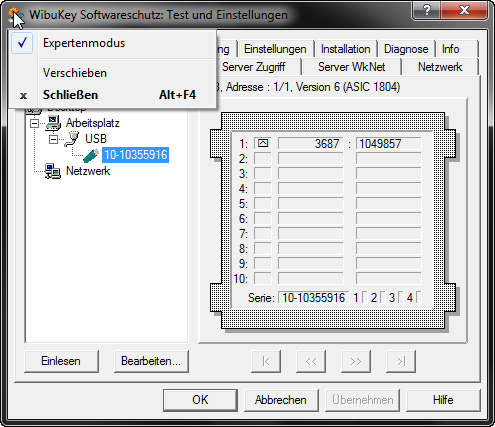
- Nach dem Wechsel in den Expertenmodus verändert sich die Darstellung des Konfigurationsdialoges und es werden weitere Konfigurationsseiten sichtbar.
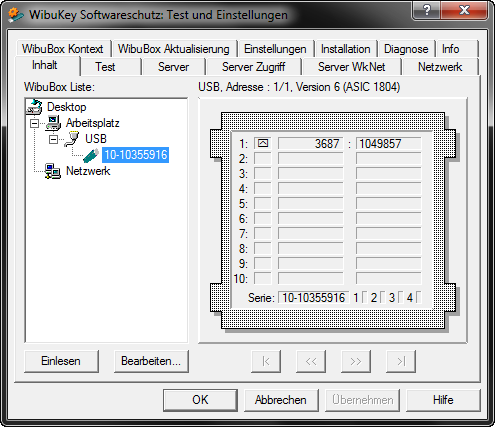
- Wechseln Sie zur Registerkarte „WIBU-BOX Kontext“.
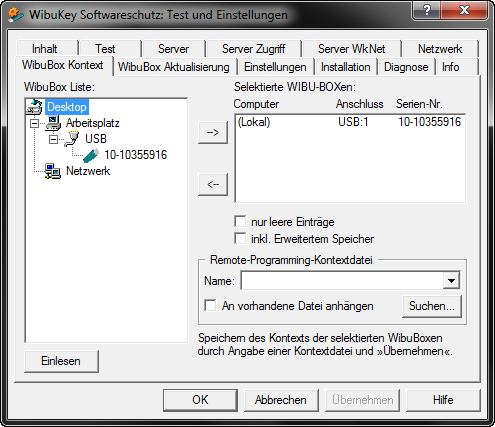
- Wählen Sie in der Liste Ihren Dongle aus (wahrscheinlich haben Sie nur einen Eintrag).
- Betätigen Sie die Schaltfläche „Suchen…“ und wählen Sie einen Speicherort und Dateinamen für die Kontextdatei (*.rtc). Ihre Auswahl wird danach im Feld „Name“ angezeigt. Um die Datei zu speichern müssen Sie noch die Schaltfläche „Übernehmen“ betätigen.
- Senden Sie die gespeicherte Kontextdatei an: support@elias-gmbh.de
Schreiben des veränderten Inhalts in den Dongle
- Sie erhalten per E-Mail eine aktualisierte Kontextdatei. Die Datei hat die Dateierweiterung „*.rtu“.
- Wechseln Sie in die Systemsteuerung und öffnen Sie den Konfigurationsdialog für den WibuKey Dongle.
- Wechseln Sie zur Registerkarte „WIBU-BOX Aktualisierung“.
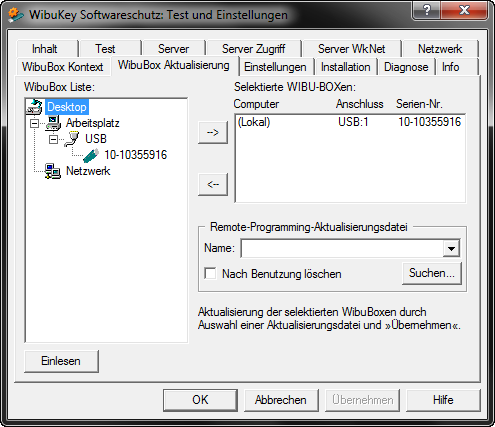
- Markieren Sie wieder Ihren Dongle in der Liste und betätigen Sie die Schaltfläche „Suchen …“. Wählen Sie die *.rtu-Datei aus, die Sie per E-Mail erhalten haben und betätigen Sie danach die Schaltfläche „Übernehmen“.
- Wechseln Sie zur Registerkarte „Inhalt“ und klicken Sie bei dem aktualisierten Dongle auf „Einlesen“.
- Wenn Sie eine Floating Lizenz einsetzen, so klicken Sie bitte auf dem Server mit der rechten Maustaste auf das Symbol des Wibu Netzwerkservers (im Infobereich) und wählen Sie „WibuBoxen neu einlesen“.
- Danach ist die Aktualisierung abgeschlossen.